JANOGer の皆さんこんにちは。
先日、東京都に4回目の緊急事態宣言が発令されてしまい、現地参加ができなくなった方もいらっしゃるのではないでしょうか。このような状況下で現地参加者とリモート参加者の橋渡しができないかと考えた結果、JANOG 48では「oVice」をつかったオンライン交流スペースをチャレンジとして用意することにいたしました。
「ブリッジ」に相応しい新たなチャレンジを、ぜひお試しいただければと思います!
推奨名前表記
名前 @ 所属名
※ 推奨です。ニックネームの利用やプロフィール欄への記載など、適宜ご利用ください。oVice ってなに?
oViceは、多人数が同時参加でき、音声や画面共有、ミーティングなどを利用した交流を可能にするサービスです。
※ 同時接続数 500名まで
※ Chrome 推奨
提供時間
2021年7月16日23:59(JST)まで
参加方法
https://janog48.ovice.in にアクセスしてください。他の参加者から見える名前を入れる画面が表示されます。このとき、マイクとカメラのアクセス許可が求められます。会話やミーティングで必要になるので、忘れず「許可」してください。
名前については、「名前@所属」の形式を推奨します。名字の重複や、イニシャルだと誰だかわからないために交流につながらないということもあるためです。
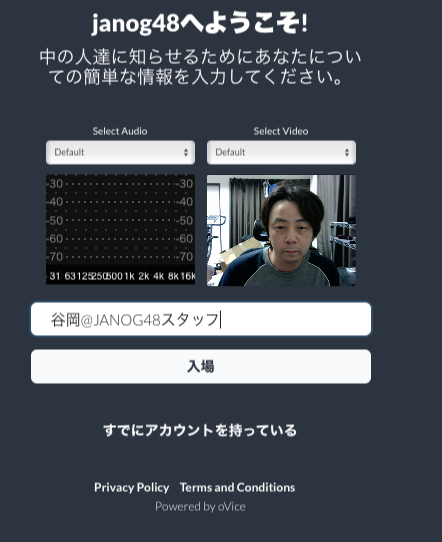
必要な情報を入れて「入場」すると、「Click to start」という画面になります。ここで画面をクリックすると会場に入ります。
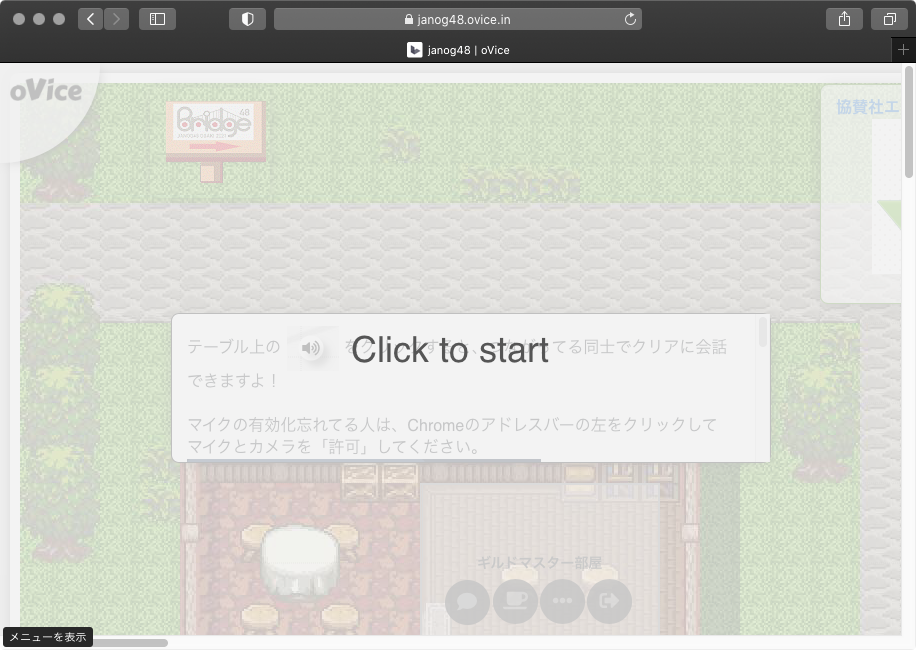
入ってすぐは会場全体の左上に自身のアイコンが配置されます。会場全体はかなり広いので、アイコンをドラッグするか、移動したいポイントをダブルクリックします。
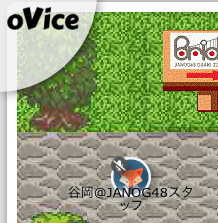
色々やる前に、まずはアイコンをクリックして自身のプロフィールを設定しておくと良いですよ! マウスオーバーしたときにプロフィールの一言コメントが見られるようになるので、自身の属性を書いておくと良いかもしれません。プロフィール写真をセットしたり、UIを日本語に設定しておくのもこちらからできます。
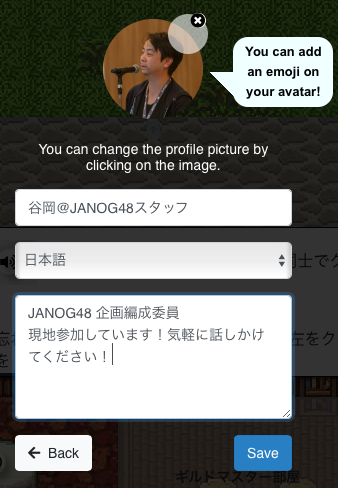

Tips
音声の指向性
自分の音声には指向性があります。オレンジ色の三角が向いている向きに特に強く届くようになっているので、会話する際は向いている方向に注意が必要です。
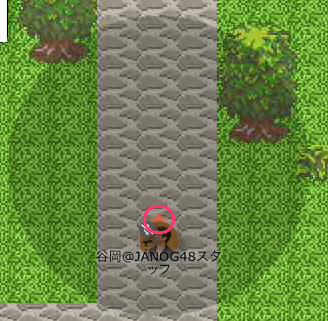
オブジェクト
特定の機能のシンボルです。このオブジェクトを介して複数人でスムーズに交流することができます。会場にはいくつか自由に使えるオブジェクトを配置しています。
※ これらのオブジェクトは、自分のアイコンを右クリックすると出てくるメニューからも作成できます。
| アイコン | 名称 | 説明 |
|---|---|---|
| スピーカー | スピーカー をクリックすると、このスピーカーの音声が届く範囲にいる場合に線が接続されます。この状態だとスピーカーの音声が届く範囲に自分の声がクリアに届くようになります。複数人で接続して使うと特にクリアに会話できるようになりますが、指向性がなくなるので通りすがった人にもよく声が届く点には注意が必要です。 | |
| ミーティング | ミーティング も同様に、有効な範囲内でクリックすると線が接続されます。接続した人同士でビデオ会議ができます。 |
会議室
会話中に他の人に聞かれたくないセンシティブな話題になったときには、隔離された「会議室」が利用できます。会議室には名前がつけられており、少し白っぽくなった枠として表示されています。

この会議室をクリックすると自分のアイコンが会議室に自動的に移動し、外の会話が聞こえなくなります。

ここに話したい相手だけが入った時点で「ロック」をかけると、この部屋には他の人は入れなくなります。この状態で会話やビデオ会議で個別にお話をすることができます。
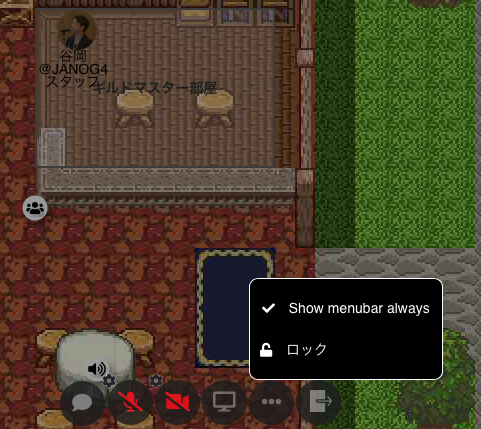
会議室から出るには、一番右の「退室する(ドアアイコン)」をクリックします。
チャット
チャット機能もあります。ここに書き込むと基本的に全員に見えてしまいますが、 @参加者名 でメンションすることで特定の人だけにプライベートメッセージを送ることも可能です。知り合いが参加しているか、話ができる状況かの確認にも使えますね。
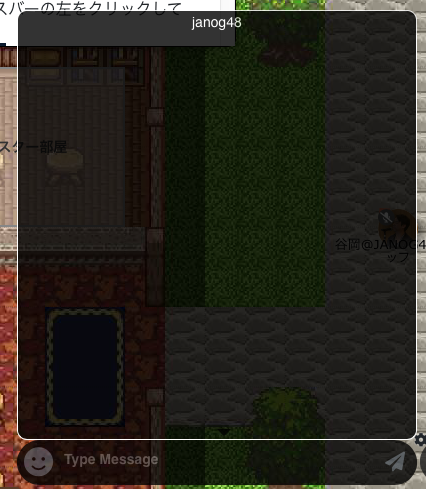
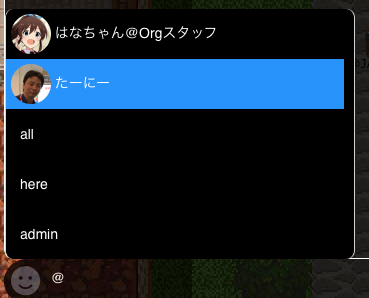
利用していて気になることなどあれば、スタッフを見つけて話しかけるか、チャットで @admin 宛にメッセージを送ってください。オブジェクト追加の要望もどうぞ。